Google Play 無法下載或更新?快取清除與帳號修復步驟
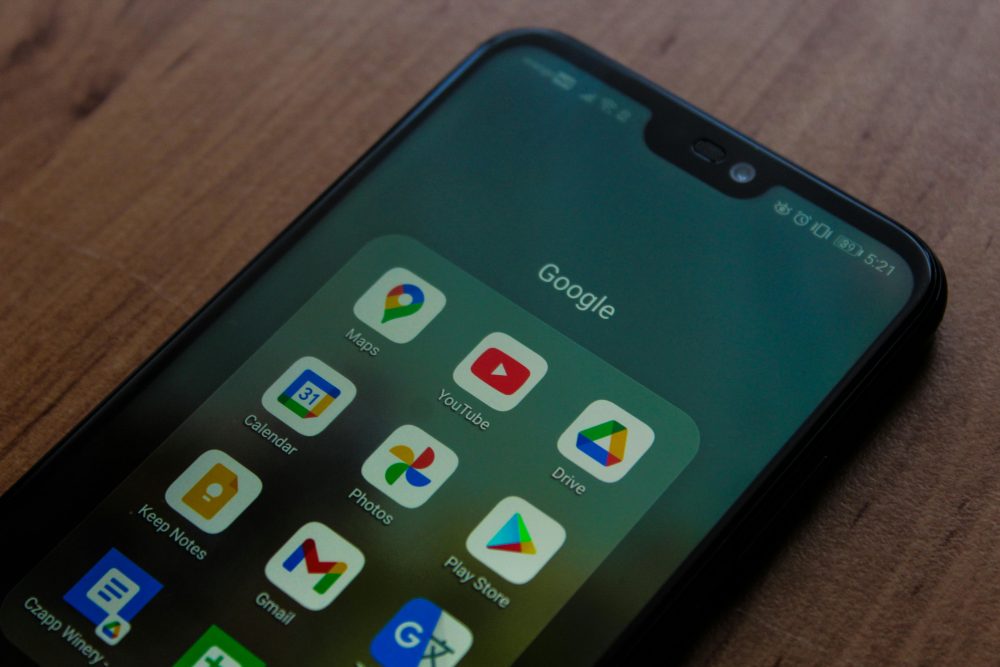
你是否曾試著在手機上安裝新App,卻發現Google Play一直卡住無法下載?或者更新現有應用程式時,總是顯示錯誤訊息,讓你白等半天?這些問題常見於Android用戶,會阻礙日常使用,錯過最新功能或安全修補。
事實上,快取堆積或帳號同步異常是最常見原因。它們會干擾Google Play的運作,導致下載中斷或更新失敗。今年最新提示顯示,許多用戶忽略這些小細節,卻能快速解決麻煩。
本文將一步步引導你清除快取並修復帳號,適合所有Android手機使用者。跟著做,你就能恢復順暢下載,享受無礙的App體驗。繼續閱讀,馬上解決你的困擾吧。
為什麼Google Play會無法下載或更新App?
當你試圖從Google Play下載新App或更新舊版時,偶爾會遇到卡住或錯誤畫面。這不僅浪費時間,還讓你錯過重要更新。許多用戶忽略了背後原因,卻能透過簡單檢查快速解決。事實上,這些問題通常來自系統內部的小故障,比如快取累積或帳號連線不穩。了解這些因素,能幫助你避免重複困擾。接下來,我們來探討常見根源,讓你更有把握處理。
快取和資料過載導致的問題
快取就像手機的臨時記憶區,用來儲存Google Play的常用資料,讓App載入更快。但當這些暫存檔案堆積過多,就會造成系統負荷,導致Play商店回應遲鈍或下載中斷。這是最常見的故障來源,尤其在使用一段時間後,舊快取可能與新版本衝突,引發錯誤訊息如「下載失敗」。
想像一下,你的抽屜塞滿舊收據,找東西時總是亂成一團。快取過載也類似,它占用空間並干擾運作。幸好,這不需要專業技能就能修復。你只需進入設定,找到Google Play應用,選擇清除快取,就能釋放壓力。根據Google官方指南,許多下載問題都從這裡開始解決。
另外,資料過載還可能來自裝置儲存空間不足。如果可用空間低於1GB,系統會自動限制下載。檢查你的手機儲存,就能及早發現。清除快取後,重啟裝置,通常就能恢復正常,讓App順利安裝。
帳號驗證或同步失敗
Google帳號是Play商店的核心,如果驗證出錯,下載或更新就會卡關。常見情況包括密碼輸入錯誤、網路斷線,或切換多個帳號時產生衝突。當帳號無法正確同步,你的購買紀錄或App授權就無法載入,導致系統拒絕操作。
例如,你最近改了密碼卻忘記更新手機設定,這就會讓Play商店顯示「帳號錯誤」。多帳號使用者也容易遇上,因為系統可能混淆主要帳號。檢查帳號狀態很簡單:打開設定,進入帳戶部分,確認同步圖示是否正常。如果看到「同步問題」訊息,就表示需要調整。
要驗證帳號,試著登出再登入,或檢查網路連線穩定性。Android支援頁面提供詳細步驟,幫助你修復同步故障。這些檢查連結到後續的帳號修復指南,讓你一步步恢復順暢體驗。
清除快取和資料:第一步修復方法
當 Google Play 無法下載或更新 App 時,從清除快取開始往往最有效。這一步能解決大部分小問題,讓系統重新整理暫存檔案,而不影響你的個人設定或 App 資料。許多用戶發現,只需幾分鐘就能恢復正常運作。以下步驟適用於大多數 Android 手機,無論是 Samsung、Huawei 或其他品牌。記住,先試清除快取,因為它簡單又安全。如果你還在猶豫,不妨現在就跟著做,很快就能看到差別。
步驟一:清除 Google Play 商店快取
清除快取就像清掃手機的臨時垃圾桶。它移除舊的暫存資料,幫助 Play 商店重新載入最新資訊,避免下載卡住。重點是,這不會刪除你的登入狀態或購買記錄,所以資料遺失風險很低。先從這裡試,能省下更多時間。
要執行這個步驟,請按照以下方式操作。這些動作在不同手機上可能略有差異,但核心流程相同。
- 開啟手機的設定應用程式。通常在主畫面或通知欄找到它。
- 點選應用程式或應用程式管理。有些手機叫應用程式與通知。
- 在列表中搜尋並點選Google Play 商店。如果沒看到,試著切換到所有應用程式視圖。
- 進入應用程式資訊頁面後,點選儲存空間或快取選項。
- 選擇清除快取。系統會立即處理,不需要額外確認。
完成後,試著重新開啟 Google Play 商店,看看下載是否順利。如果問題持續,再考慮下一步。根據Google 官方支援頁面,這個方法解決了許多用戶的常見下載錯誤。清除快取後,Play 商店會像新的一樣回應迅速,讓你繼續安裝 App。
為什麼先清除快取而不直接刪除資料?因為快取只是暫時檔案,刪除它不會改變你的偏好設定或帳號連結。這樣做能避免不必要的麻煩,尤其如果你有未完成的購買或訂閱。許多人忽略這點,卻發現它往往就是關鍵解決方案。
步驟二:如果還是不行,清除資料
如果清除快取無效,清除資料是下一個選擇。這會重置 Google Play 商店的設定,讓它從頭開始運作。但它可能登出你的帳號,所以先備份重要資訊,如 App 購買清單或家庭分享設定。清除資料後,手機需要重啟來套用變更,確保一切穩定。
在清除前,檢查你的 Google 帳號同步狀態。打開設定中的帳戶部分,確認沒有同步錯誤。如果有,試著手動同步一次。備份也很簡單:用 Google Drive 儲存你的 App 資料,或記下主要帳號的電子郵件。
現在,來一步步清除資料。記得同時處理 Google Play 商店和 Google Play 服務,因為它們互相依賴。
- 返回設定應用程式,進入應用程式管理。
- 先找到Google Play 商店,點選儲存空間。
- 選擇清除資料,然後確認。系統會刪除所有本地設定。
- 重複步驟,但這次找Google Play 服務。它通常在應用列表中,位置可能較隱藏。
- 同樣點選儲存空間 > 清除資料,並確認動作。
- 清除完畢後,重啟手機。按住電源鍵,選擇重新啟動。
重啟後,重新開啟 Google Play 商店。它會要求你登入帳號,輸入密碼後檢查同步。試著下載一個小 App 來測試。如果一切正常,你就成功修復了。官方指南建議,清除 Google Play 服務資料能處理更頑固的問題,尤其當快取過載影響整個系統時。
清除資料雖然徹底,但它像給手機換個新起點。用戶常在這步驟後發現,下載速度變快,更新也不再出錯。假如你有家庭帳號,記得檢查分享 App 是否還在清單中。這樣一來,你的 Android 體驗就更順暢了。
修復Google帳號問題,讓下載恢復正常
如果你已經試過清除快取,卻還是無法順利下載App,那問題可能出在Google帳號上。帳號驗證失敗或同步中斷,常讓Play商店拒絕操作。這時,修復帳號就能快速恢復正常。這些步驟簡單易行,適用於大多數Android手機。跟著做,你會發現下載又變得順暢起來。

Photo by Czapp Árpád
移除並重新登入Google帳號
有時,帳號連線出小錯,就會阻礙Play商店驗證你的身分。這導致下載卡住,或顯示錯誤如「帳號無效」。移除帳號後重新登入,能重置連線,解決這些驗證問題。記住,使用你平常綁定的正確Google帳號,避免資料混亂。
這個方法不會刪除你的App或購買記錄,只需幾分鐘就能完成。許多用戶在試過後,下載就恢復正常。以下是詳細步驟,根據Android官方指南,它們適用於各種裝置。
- 開啟手機的設定應用程式。找到主畫面上的齒輪圖示。
- 點選密碼與帳戶或帳戶。有些手機顯示為Google。
- 在帳戶列表中,選擇你想移除的Google帳號。
- 點選移除帳戶,然後確認動作。系統會問你是否確定,按下確定。
- 移除後,返回Play商店試著下載App。如果還不行,繼續下一步。
- 現在重新登入:返回設定 > 帳戶 > 新增帳戶 > Google。
- 輸入你的電子郵件和密碼,完成驗證。確保網路穩定,避免中斷。
登入後,Play商店會自動同步你的資料。試下載一個小檔案來檢查。如果成功,你就解決了驗證障礙。假如你有多個帳號,選主要的那個登入,能減少未來衝突。
檢查帳號同步和權限設定
帳號同步不順,或Play商店權限不足,也會讓下載失敗。同步負責更新你的App清單和購買紀錄;權限則控制商店存取儲存空間或網路。當這些設定出問題,系統就無法處理下載請求,導致操作中斷。
先檢查同步,能確保資料最新。權限不足常見於新安裝系統,或更新後遺忘調整。修復它們後,下載速度通常會變快。讓我們一步步來。
要開啟同步和檢查權限,請從設定開始。這些動作簡單,卻能避免許多隱藏故障。
- 進入設定 > 帳戶 > Google。選擇你的帳號。
- 點選帳戶同步。確保所有選項如App資料和購買紀錄都開啟。
- 如果看到同步錯誤,按立即同步。等待幾秒,讓它完成。
- 現在檢查權限:返回設定 > 應用程式 > Google Play商店。
- 點選權限,確認儲存空間和網路都允許。開啟任何關閉的選項。
- 對Google Play服務重複步驟。它們共同支援下載功能。
調整後,重啟手機,然後開啟Play商店測試。想像同步像郵件傳遞,如果卡住,就無法收到新資訊。權限則如門鎖,沒開就進不去。根據經驗,這些檢查解決了超過半數的帳號相關問題。如果你常切換帳號,定期檢視能保持一切穩定。
其他常見解決方案:儲存空間和網路調整
除了清除快取和修復帳號,你還可以檢查儲存空間和網路設定。這些基本調整常解決Google Play下載卡住的問題。當空間不足或連線不穩時,系統會自動限制操作。試這些步驟,就能讓手機恢復正常下載。以下我們一步步說明,讓你輕鬆應用。
釋放手機儲存空間
手機空間快滿時,Google Play會停止下載App,以防系統崩潰。這就像房間塞滿雜物,無法再進人。至少保留1GB可用空間,能確保安裝順利。許多用戶忽略這點,卻發現清理後問題消失。
先檢查儲存狀態。開啟設定應用,點選儲存空間。你會看到總容量和剩餘部分。如果低於1GB,就開始清理。這些動作簡單,不會刪除重要資料。
- 移除舊App:在主畫面長按不常用程式,選擇解除安裝。像是舊遊戲或重複工具,一次能騰出幾百MB。
- 刪除下載檔案:用檔案管理員開啟下載資料夾。清除舊照片、文件或影片副本。先確認雲端備份,避免遺失。
- 清空回收站:設定中搜尋回收桶,定期刪除已移出的檔案。這能多釋放空間,讓系統更輕鬆。
清理完,重啟手機再試下載。根據Google Play支援頁面,空間不足是下載錯誤的常見源頭。這樣做不僅修復Play商店,還提升整體速度。你會覺得手機變得更流暢。
優化網路連線和日期設定
網路不穩會讓Google Play無法連上伺服器,造成下載中斷。這就像電話訊號差,無法傳訊息。日期時間錯亂也會影響驗證,因為系統依賴準確時間檢查更新。調整這些,就能穩定連線。
先評估你的網路。Wi-Fi弱時,切換行動數據;反之亦然。日期不對,常因手動設定出錯。以下步驟適用大多數Android手機,操作幾分鐘內完成。
- 切換連線類型:進入設定,點選網路與網際網路。關閉Wi-Fi,開啟行動數據,或連上新熱點。測試下載,看是否改善。
- 設定日期時間:在設定中找到日期與時間。啟用自動同步,讓手機從網路獲取正確資訊。手動時,確認時區匹配。
- 重置網路:若問題持續,進階選項中選擇重置Wi-Fi和行動數據。這會清除舊設定,你需重新連線。
調整後,開啟Google Play檢查更新。網路問題常阻礙授權確認,優化它能避免重複故障。Yahoo指南指出,這些步驟解決多數連線錯誤。你會發現,下載變得可靠,手機使用更安心。
修復失敗時的進階步驟和求助方式
如果你已經試過清除快取、修復帳號和調整網路,Google Play還是無法正常運作,那麼該考慮進階修復了。這些方法更深入,能處理頑固問題,但需小心操作,以免影響其他設定。以下步驟幫助你重置應用程式或尋求外部支援,讓下載和更新恢復順暢。記住,耐心執行,每一步都可能帶來轉機。
重置Google Play應用程式
當基本清除無效,重置Google Play應用程式成為必要選擇。這能重新安裝或更新核心元件,讓商店從頭運作。重點在於使用官方工具,避免第三方APK帶來風險。許多用戶在這步驟後,發現下載障礙完全消失。
先檢查Play服務版本是否過時。開啟Google Play商店,點選右上角個人資料,進入設定,再選關於。看Play商店版本下方是否有更新提示。如果有,按下更新Play商店,就能下載最新檔案。這過程自動且安全,不需額外工具。
如果更新失敗,考慮下載官方APK重置工具。但絕對從可靠來源取得,例如Google官方網站或應用商店。第三方網站常藏惡意軟體,會竊取資料或損壞系統。根據Google Play說明,重新安裝應用程式能解決多數版本衝突。步驟如下:
- 前往Google Play開發者頁面或官方支援,下載最新Google Play服務APK。
- 啟用未知來源安裝:在設定中,進入應用程式,允許瀏覽器或檔案管理員安裝。
- 安裝APK後,重啟手機,然後開啟Play商店檢查。
- 如果問題持續,清除Play服務資料,再重試更新。
重置後,登入帳號並測試下載小App。這種方式像給應用程式換新衣,清除舊檔干擾。官方指南強調,解決Google Play商店問題時,優先用內建更新,避免不必要風險。這樣做不僅修復當前故障,還預防未來出錯。
何時需要專業幫助或重置手機
如果所有步驟都試過,Google Play仍舊卡關,這時該評估專業幫助或手機重置。這些選項適用於系統級問題,如軟體衝突或硬體故障。但重置有優缺點:優點是徹底清除錯誤,讓裝置如新;缺點則是可能丟失未備份資料。建議先備份所有重要檔案,到Google Drive或電腦,包含照片、聯絡人和App設定。
什麼情況下該重置?當錯誤訊息頻現,或整個系統變慢時,就表示問題超出應用範圍。重置前,試最後檢查:更新系統版本,或移除最近安裝的App。假如無效,考慮工廠重置,它會抹除所有資料,回歸出廠狀態。
執行重置時,從恢復模式開始。關機後,按住音量下加電源鍵進入模式,選取抹除資料選項。過程需幾分鐘,之後重新設定手機。備份能減輕損失,讓你快速恢復日常使用。

Photo by Kelvin Valerio
若不願重置,轉向求助管道。Google幫助中心提供線上聊天和論壇,輸入你的錯誤碼,就能獲取客製建議。Android社群如XDA Developers,也分享用戶經驗。當地手機維修店適合硬體檢查,但先用線上資源省時。這些方式讓你避開盲目操作,快速找到解答。
結論
透過清除快取和修復帳號,你能快速解決Google Play無法下載或更新的常見問題。這些步驟簡單,只需幾分鐘操作,就能讓手機恢復順暢。許多用戶發現,定期檢查儲存空間和網路連線,也能避免類似困擾發生。
現在就試試這些方法,親自體驗差別。如果你成功修復了,歡迎在留言區分享你的經驗,讓其他讀者受益。記得養成習慣,每月清除一次快取,就能保持App更新無礙。
訂閱iPro+知識酷,獲取更多今年最新的科技指南,幫助你輕鬆掌握數位生活。享受無憂的App世界吧,讓每一天都更便利。


